Agregue la carpeta de secuencias de comandos al inicio en Gpedit para una solución fácil
- Diferentes personas han encontrado problemas con GPO que no ejecuta scripts de inicio.
- La ubicación incorrecta de la secuencia de comandos, los errores de sintaxis, la secuencia de comandos de inicio deshabilitada y las políticas en conflicto pueden afectar el inicio de GPO.
- Agregar una carpeta de inicio, reiniciar, restablecer y habilitar GPO ayudará a solucionar el problema.
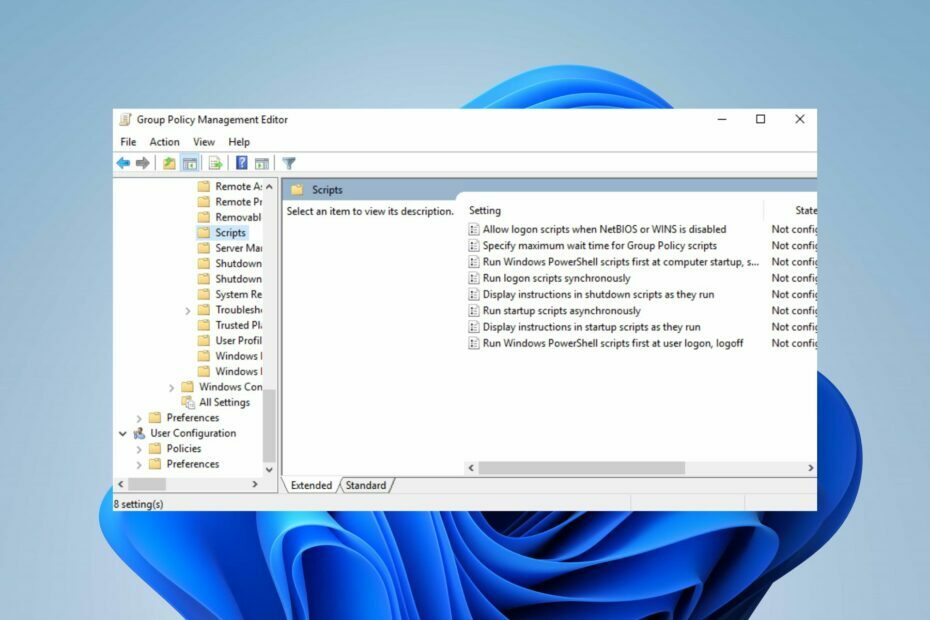
XINSTALAR HACIENDO CLIC EN EL ARCHIVO DE DESCARGA
- Descarga Fortect e instálalo en tu computadora
- Inicie el proceso de escaneo de la herramienta. para buscar archivos corruptos que son la fuente de su problema.
- Haga clic derecho en Iniciar reparación para que la herramienta pueda iniciar el algoritmo de fijación.
- Fortect ha sido descargado por 0 lectores este mes.
Gpedit (Editor de políticas de grupo) es una poderosa herramienta de administración utilizada por los administradores de sistemas para configurar políticas y configuraciones en computadoras con Windows. Sin embargo, muchos informaron que el script de inicio de Gpedit no se está ejecutando.
Por lo tanto, brindamos soluciones prácticas para solucionarlo, lo que le permite aprovechar Gpedit para administrar su entorno de Windows. Además, tenemos una guía detallada sobre cómo arreglar el El script de apagado de Gpedit no se está ejecutando en Windows
¿Por qué no se ejecuta el script de inicio de gpedit?
- Ruta o ubicación del script incorrecta especificada en la configuración de la directiva de grupo.
- Permisos insuficientes para el usuario o grupo que ejecuta el script de inicio.
- Una sintaxis incorrecta o errores tipográficos en el propio script de GPO.
- La secuencia de comandos de inicio no está habilitada o configurada correctamente en la configuración de la directiva de grupo.
- Políticas conflictivas o anuladas que interfieren con el script de inicio.
- Dependencia de recursos externos (por ejemplo, unidades de red, servicios) no disponible durante el inicio del sistema.
- Restricciones del sistema o software que bloquean la ejecución de scripts específicos.
- Los errores o advertencias en los registros del sistema o los mensajes de error indican problemas con el script de inicio.
Las causas anteriores varían en diferentes circunstancias. Sin embargo, analizamos los detalles paso a paso para solucionar el error.
¿Cómo ejecuto un script de inicio en la política de grupo?
- Confirme si ha implementado una política de usuario en lugar de una política de computadora en el contexto dado.
- Bloquee temporalmente la herencia para aislar el problema en una unidad organizativa específica para reducir la complejidad de identificar políticas en conflicto.
- Inicie sesión en la computadora con privilegios administrativos para acceder y modificar la configuración de la directiva de grupo.
- Ejecute manualmente el script para asegurarse de que se ejecute correctamente sin errores antes de configurarlo en la directiva de grupo.
¿Qué puedo hacer si el script de inicio de Gpedit no se está ejecutando?
1. Agregar carpeta al inicio
- Haga clic derecho en el ventanas icono y seleccione Correr en el menú emergente para abrir el cuadro de diálogo Ejecutar.
- Tipo gpedit.msc en el cuadro de diálogo y presione Ingresar.
- Luego, haga clic en el Configuracion de Computadora flecha desplegable, expandir Configuración de Windows, y seleccione Guiones.
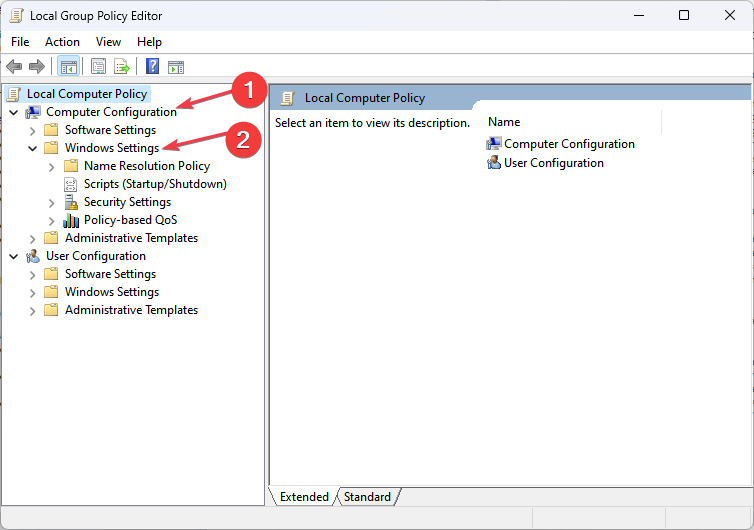
- Haga doble clic en Puesta en marcha.
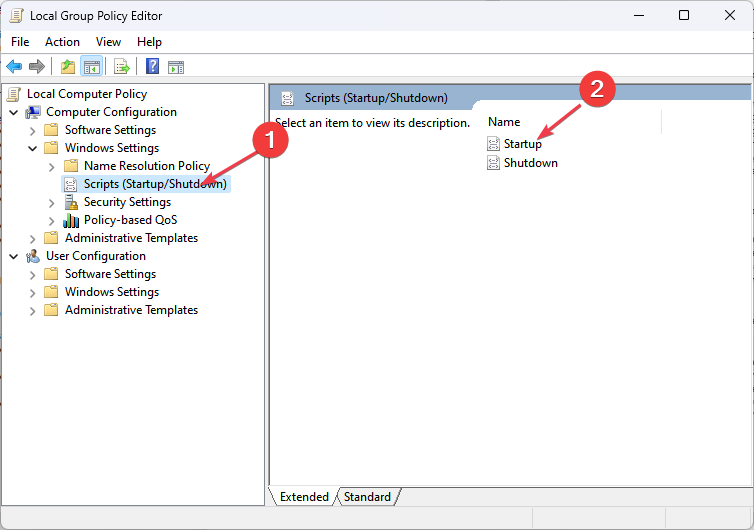
- Luego, seleccione Mostrar archivos.
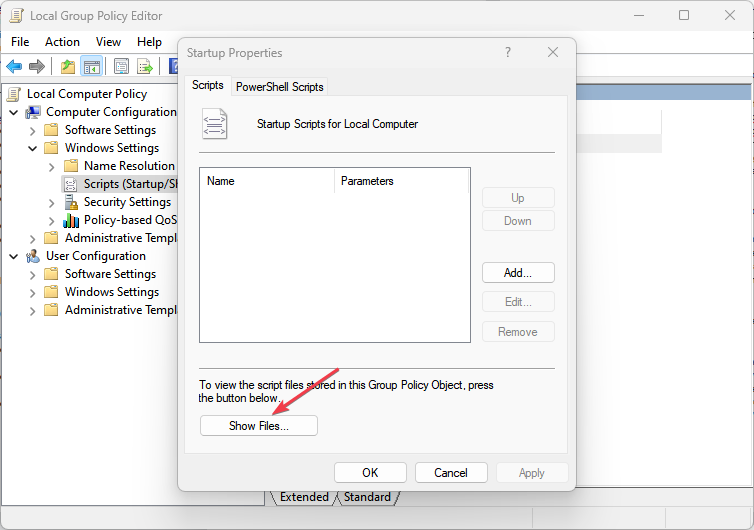
- Copie y pegue su archivo en la carpeta y seleccione el Agregar botón en la propiedad de inicio.
- Selecciona el Navegar botón, haga doble clic en su secuencia de comandos para elegirlo, y haga clic en DE ACUERDO para habilitar la configuración.
Agregar carpeta para solucionar problemas de inicio El script de inicio de GPO no funciona en Windows.
2. Restablecer política de grupo
- Haga clic con el botón izquierdo en el ventanas icono, tipo CMDy seleccione Ejecutar como administrador.

- Luego, escriba el siguiente comando en el símbolo del sistema y haga clic en Ingresar:
RD /S /Q "%WinDir%\System32\GroupPolicyUsers" && RD /S /Q "%WinDir%\System32\GroupPolicy"gpupdate /force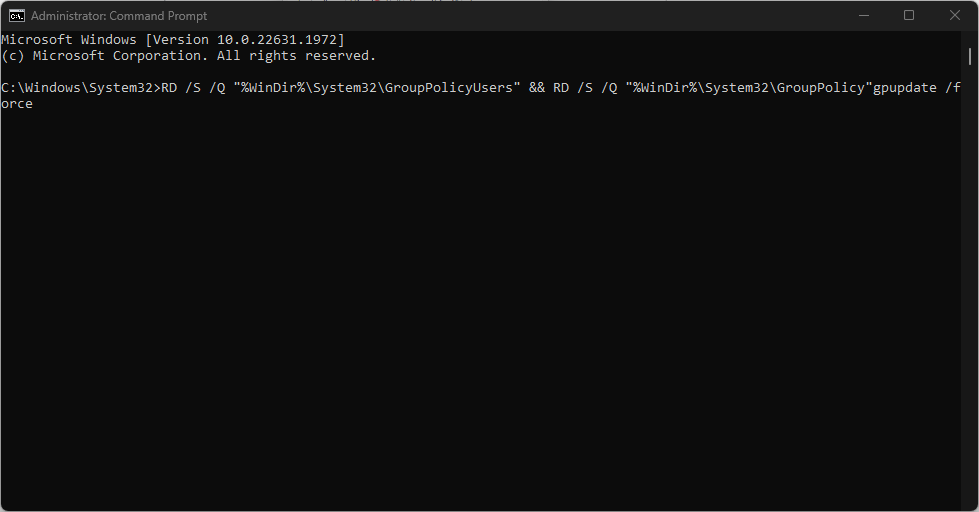
- Cierre la interfaz y reinicie su PC.
Restablecer el GPO ayuda a solucionar problemas relacionados con la directiva de grupo, resolver conflictos o rectificar consecuencias no deseadas causadas por una configuración incorrecta.
3. Forzar el reinicio del GPO
- Haga clic con el botón izquierdo en el ventanas icono, tipo símbolo del sistema, y seleccione Ejecutar como administrador Para abrirlo.

- Copie y pegue el siguiente comando y presione Ingresar:
GPupdate/forzar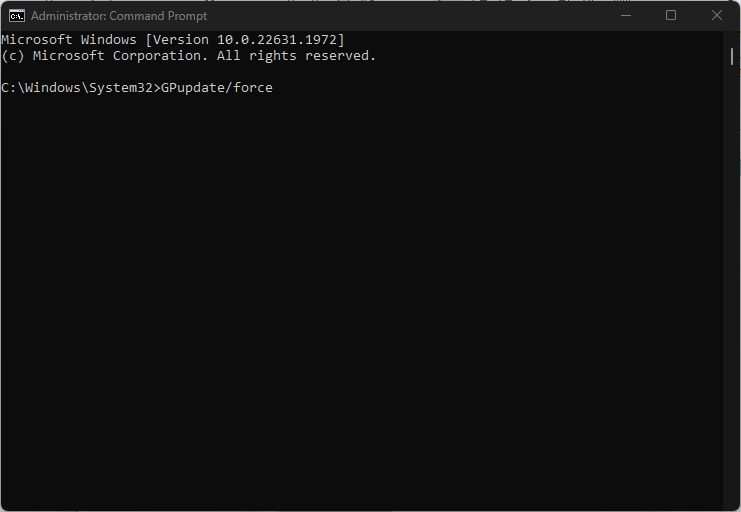
- Luego, cierre el símbolo del sistema y reinicie su computadora.
Reiniciar el GPO permite la implementación fluida y oportuna de nuevas políticas y actualizaciones, lo que reduce y mejora la administración general del sistema.
- Error del sistema de archivos (-805305975): cómo solucionarlo
- 0x80072F17 Error de Microsoft Store: cómo solucionarlo
4. Activar el script de PowerShell
- presione el ventanas + R llave para abrir la Correr cuadro de diálogo y tipo gpedit.msc en el cuadro de diálogo y presione Ingresar.
- Haga clic en el Configuracion de Computadora flecha desplegable del panel de navegación y expanda la Plantillas Administrativas carpeta.
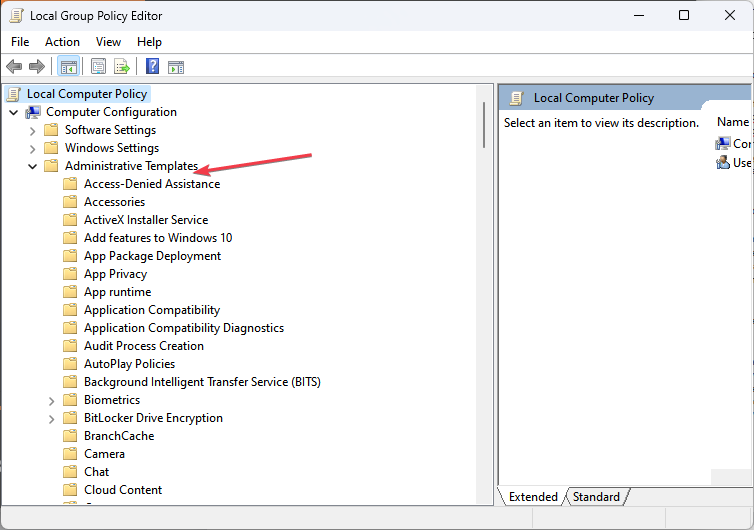
- Seleccionar Componentes de Windows, navegar a Windows PowerShell, y haga clic en él.
- Haga doble clic en Activar la ejecución de secuencias de comandos y haga clic en el Activado boton de radio.
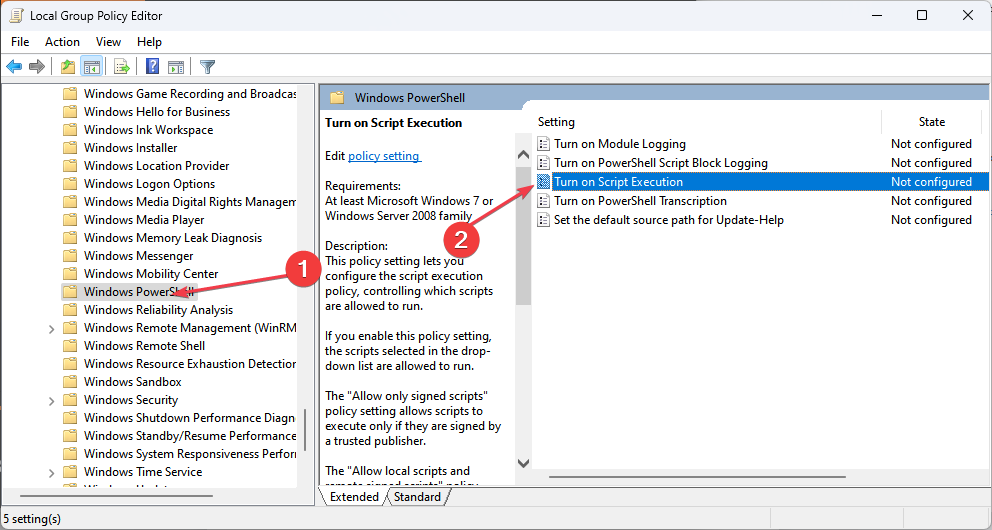
- Luego, haga clic en el Ejecución flecha desplegable y seleccione Permitir todos los scripts.
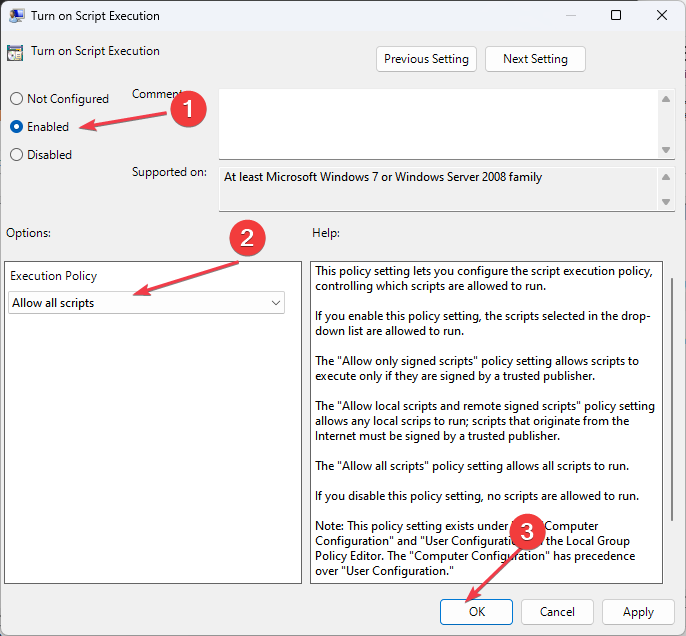
- Selecciona el DE ACUERDO , cierre Windows y reinicie su PC.
La activación de la secuencia de comandos de inicio de PowerShell solucionará problemas con la secuencia de comandos de inicio de GPO que no ejecuta PowerShell.
Consulte nuestra guía sobre la reparación PowerShell si no funciona o no se abre en Windows
En conclusión, lea nuestra guía detallada sobre deshabilitar el inicio rápido en Windows 11. Además, tenemos una guía completa sobre cómo arreglar Errores de directiva de grupo en su computadora con Windows.
Si tiene más preguntas o sugerencias, por favor déjelas en la sección de comentarios.
¿Sigues experimentando problemas?
PATROCINADO
Si las sugerencias anteriores no han resuelto su problema, su computadora puede experimentar problemas de Windows más graves. Sugerimos elegir una solución todo en uno como Fortalecer para solucionar problemas de manera eficiente. Después de la instalación, simplemente haga clic en el Ver y arreglar botón y luego presione Iniciar reparación.


